PayPal Express
Mit PayPal Express bietest du deinen Kunden die Möglichkeit, den Checkout zu beschleunigen und bequem zu zahlen. Platziere die Express-Bezahloption sowohl auf der Produktseite als auch prominent im Checkout, um die Benutzerfreundlichkeit zu erhöhen.
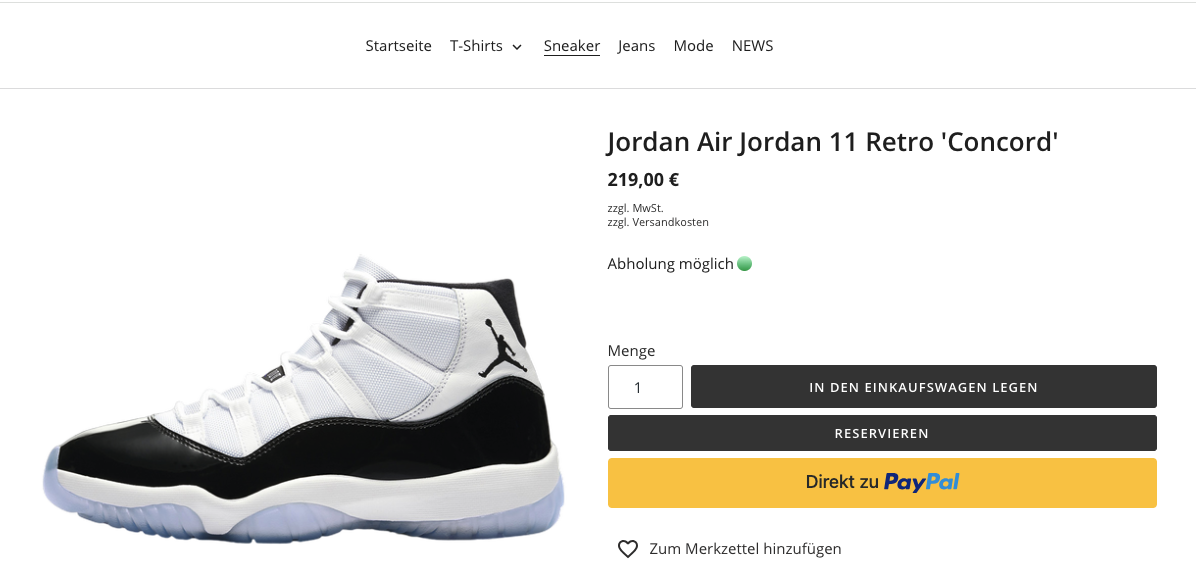
Aktivierung von Paypal Express
Falls du bereits andere PayPal-Zahlungsoptionen aktiviert hast, deaktiviere sie zunächst.
Voraussetzung: Du benötigst ein PayPal Merchant-Konto.
- Klicke im Hauptmenü auf Einstellungen, wähle Zahlungsarten und aktiviere PayPal Express.
- Gib unter E-Mail-Konto die E-Mail-Adresse deines PayPal Merchant-Kontos ein.
- Füge unter Merchant ID deine vollständige PayPal Merchant ID ein.
- Klicke unten auf Sichern, um die Änderungen zu speichern.
Wichtig: Stelle sicher, dass die Merchant-ID vollständig und in Großbuchstaben eingegeben wird. Es wird empfohlen, die ID direkt aus deinem PayPal-Konto zu kopieren und einzufügen.
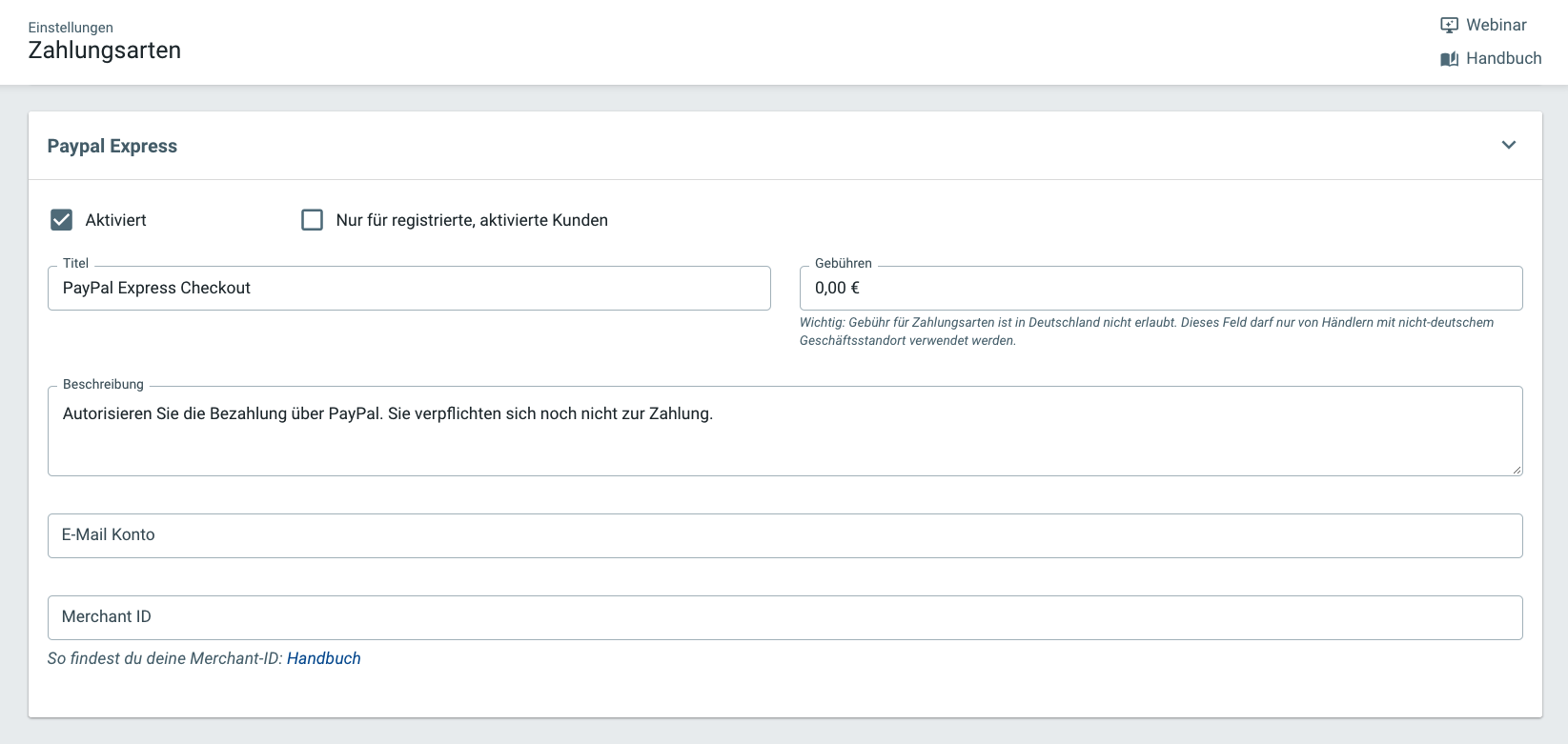
So findest du bei PayPal deine Merchant ID
Führe die folgenden Schritte aus, um deine Merchant ID bei PayPal zu finden:
- Logge dich in dein PayPal Merchant-Konto ein.
- Navigiere zu deinem Profil oder Kontoeinstellungen.
- Suche nach der Option Merchant ID oder Geschäfts-ID.
- Kopiere die angezeigte ID und füge sie in das entsprechende Feld in deinem Shop-Backend ein.
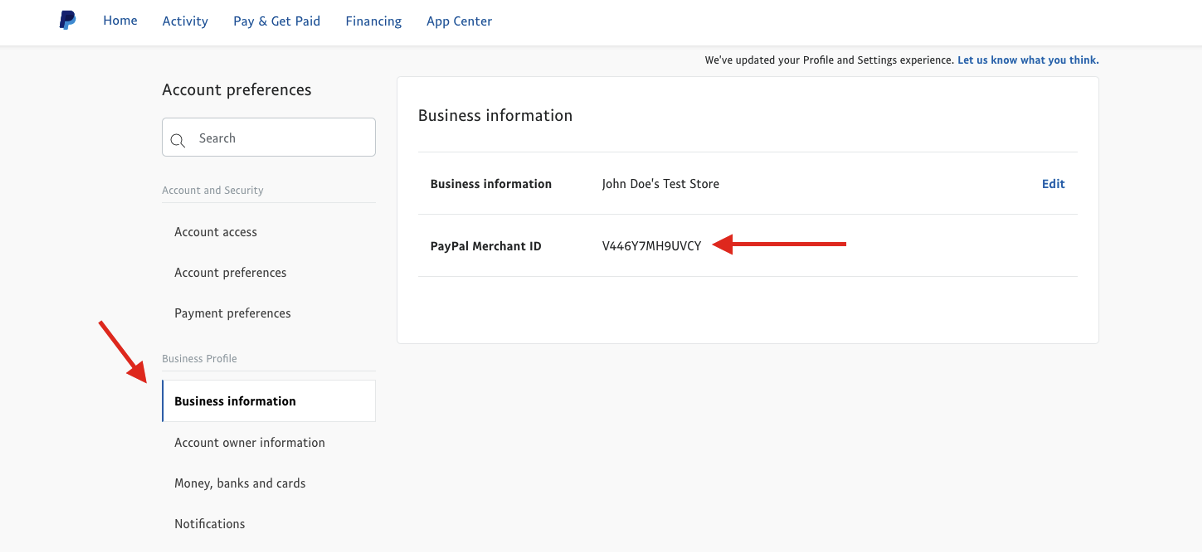
Aktivierung der Anzeige im Checkout
- Gehe im Hauptmenü zu Einstellungen und wähle Checkout.
- Scrolle zum Abschnitt Express Bezahlung und aktiviere die Option durch Setzen des Hakens.
- Klicke auf Speichern, um die Änderungen zu übernehmen.
Falls du weitere Express-Bezahlarten aktiviert hast (Apple Pay, Google Pay), werden diese ebenfalls zum Start des Checkouts angezeigt, wenn deine Kunden über diese Bezahlmethoden verfügen.
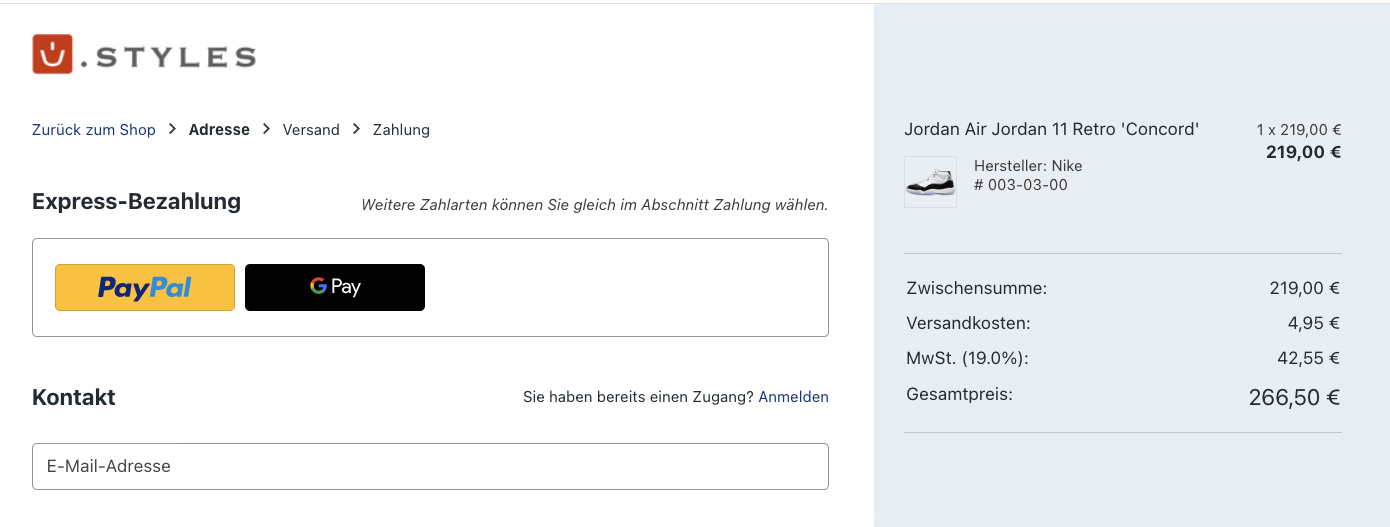
Aktivierung der Anzeige am Produkt
Die Anzeige erfolgt in den kostenfreien Designs automatisch. Falls du ein Premium Design verwendest und die Anzeige nicht erfolgt, wende dich bitte an den Support.
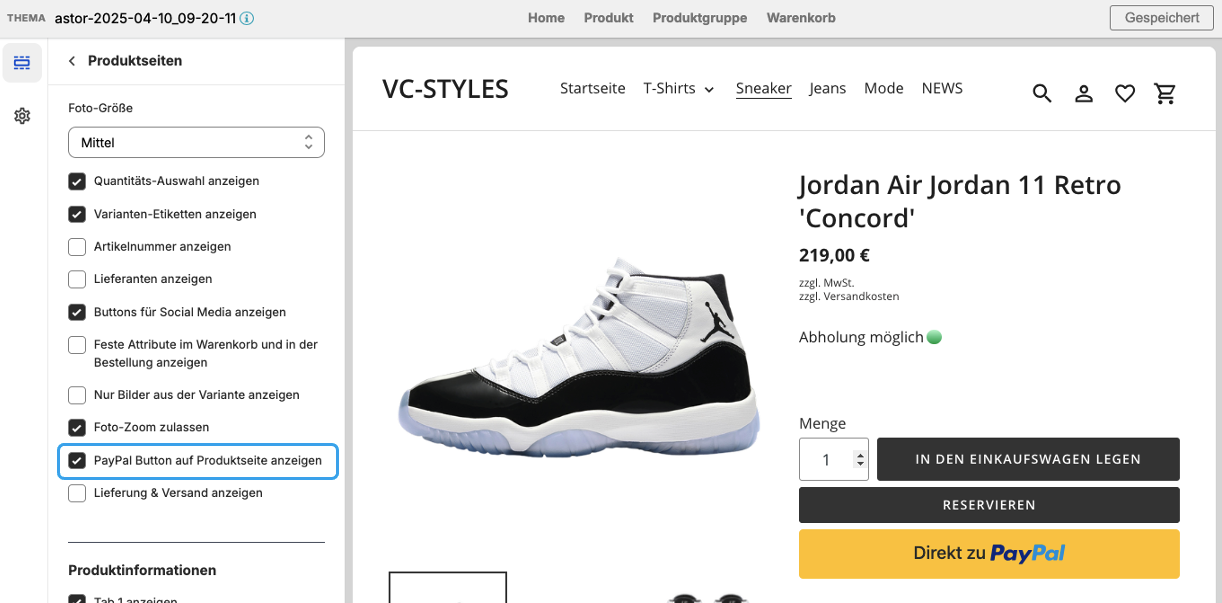
- Navigiere im Hauptmenü zu Online-Shop, dann zu Themes und klicke auf Anpassen neben deinem aktuellen Theme.
- Klicke links oben auf das Zahnrad-Symbol und wähle damit Bereiche.
- Öffne eine Produktseite im Vorschaufenster.
- Wähle den Menüpunkt Produktseiten.
- Aktiviere die Option PayPal Button auf Produktseite anzeigen, indem du den Haken setzt.
- Klicke auf Speichern, um die Änderungen zu übernehmen.